清理笔记本电脑C盘空间,轻松提升性能(手把手教你释放C盘空间,让电脑更快速)
随着时间的推移,笔记本电脑的C盘存储空间逐渐被占满,导致电脑运行缓慢甚至出现崩溃的情况。本文将以手把手的方式教你如何清理笔记本电脑C盘的空间,让电脑重焕生机,提高性能。
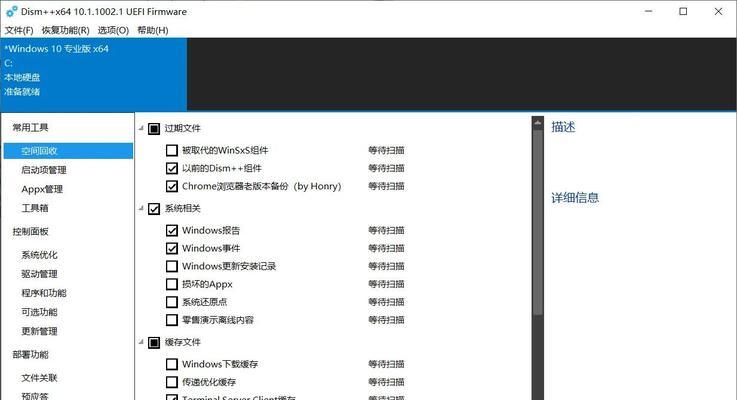
清理系统临时文件夹中的垃圾文件
在开始菜单中搜索“运行”并打开,输入“%temp%”后回车,进入系统临时文件夹。删除所有文件及文件夹。
清理回收站中的文件
右击桌面上的回收站图标,选择“清空回收站”。确认删除。
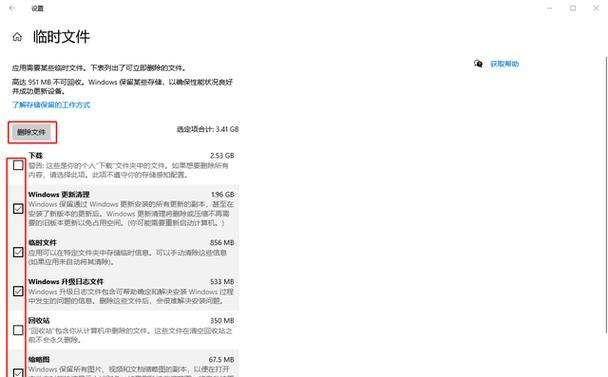
卸载不再使用的软件程序
打开控制面板,选择“程序和功能”,列出所有已安装的软件。找出不再使用的软件,并选择“卸载”。
清理浏览器缓存和历史记录
打开浏览器设置,找到“清除浏览数据”选项。选择清理缓存和历史记录,点击确认。
删除无用的下载文件和临时文件
在文件资源管理器中,进入下载文件夹和临时文件夹,删除所有无用的文件。

清理系统日志文件
打开事件查看器,依次点击“Windows日志”、“应用程序”、“操作”,右击日志,并选择“清除日志”。
禁用系统恢复功能
在计算机属性中,进入“系统保护”,选择C盘并点击“配置”。在弹出窗口中选择“禁用系统保护”。
移除不常用的大型程序或游戏
在控制面板的“程序和功能”中,查找并卸载不常用的大型程序或游戏,释放磁盘空间。
清理桌面上的不必要文件和图标
将桌面上的不必要的文件和图标整理到其他文件夹中或删除,保持桌面整洁。
压缩和整理磁盘碎片
在计算机属性中,选择C盘并点击“磁盘清理”,勾选需要清理的项目后点击确认。然后在磁盘碎片整理工具中,选择C盘进行碎片整理。
清理无用的系统备份文件
在控制面板中,选择“备份和还原”,点击“管理空间”。选择“删除旧的备份”,删除无用的系统备份文件。
清理无用的系统更新文件
在计算机属性中,进入“Windows更新设置”,点击“清理已安装的更新文件”。
关闭系统休眠功能
在命令提示符中,输入“powercfg-hoff”,然后按回车键,关闭系统休眠功能。
清理系统错误报告文件
在控制面板中,选择“问题报告和解决”,点击“查看问题历史记录”,选择“删除所有”以清理系统错误报告文件。
定期进行磁盘清理和整理
定期使用系统自带的磁盘清理工具进行C盘的垃圾文件清理和碎片整理,保持电脑性能的稳定和优化。
通过以上十五个步骤,你可以轻松地清理笔记本电脑C盘空间,并提升电脑的性能。记住定期进行这些清理操作,让你的电脑一直保持高速运行。
- 联想电脑密码错误(密码错误提示,密码重置,网络安全,账户被盗,用户教育)
- 电脑系统安装教程(快速掌握电脑装系统的技巧,让电脑焕发新生)
- 电脑错误信息如何恢复正常(解决电脑错误的有效方法与技巧)
- 联想电脑开机密码输入错误的解决方法(如何应对联想电脑密码错误的情况)
- 用电脑模糊滤镜让安卓手机照片更有艺术感(提升手机摄影水平,轻松实现模糊效果)
- 《勇士之路电脑登录教程》(从零开始,轻松学会登录勇士之路游戏)
- 以惠普电脑安装硬盘教程(轻松学会如何在惠普电脑上安装硬盘)
- 错误711是否需要重组电脑?(探讨错误711对电脑的影响及解决方案)
- 邂逅歌词音响电脑设置教程(学习如何设置歌词音响电脑,畅享高品质音乐体验)
- 技嘉台式电脑风扇错误解决方法(遇到技嘉台式电脑风扇错误?不要惊慌,这里有解决方法!)
- 迷你世界电脑操控方法教程(学习迷你世界电脑操控方法,畅享游戏乐趣)
- 华为荣耀电脑拆机教程(华为荣耀电脑拆机教程,带你深入了解电脑硬件结构与组装技巧)
- 教你如何使用OPPO互传投屏电脑(轻松实现手机与电脑间的无线传输)
- 华为电脑系统错误的解决方法(解决华为电脑系统错误的有效途径及技巧)
- 解决电脑分区错误无法开机的方法
- 解决Fast电脑连WiFi密码错误的方法(有效应对Fast电脑无法正确连接WiFi的问题)